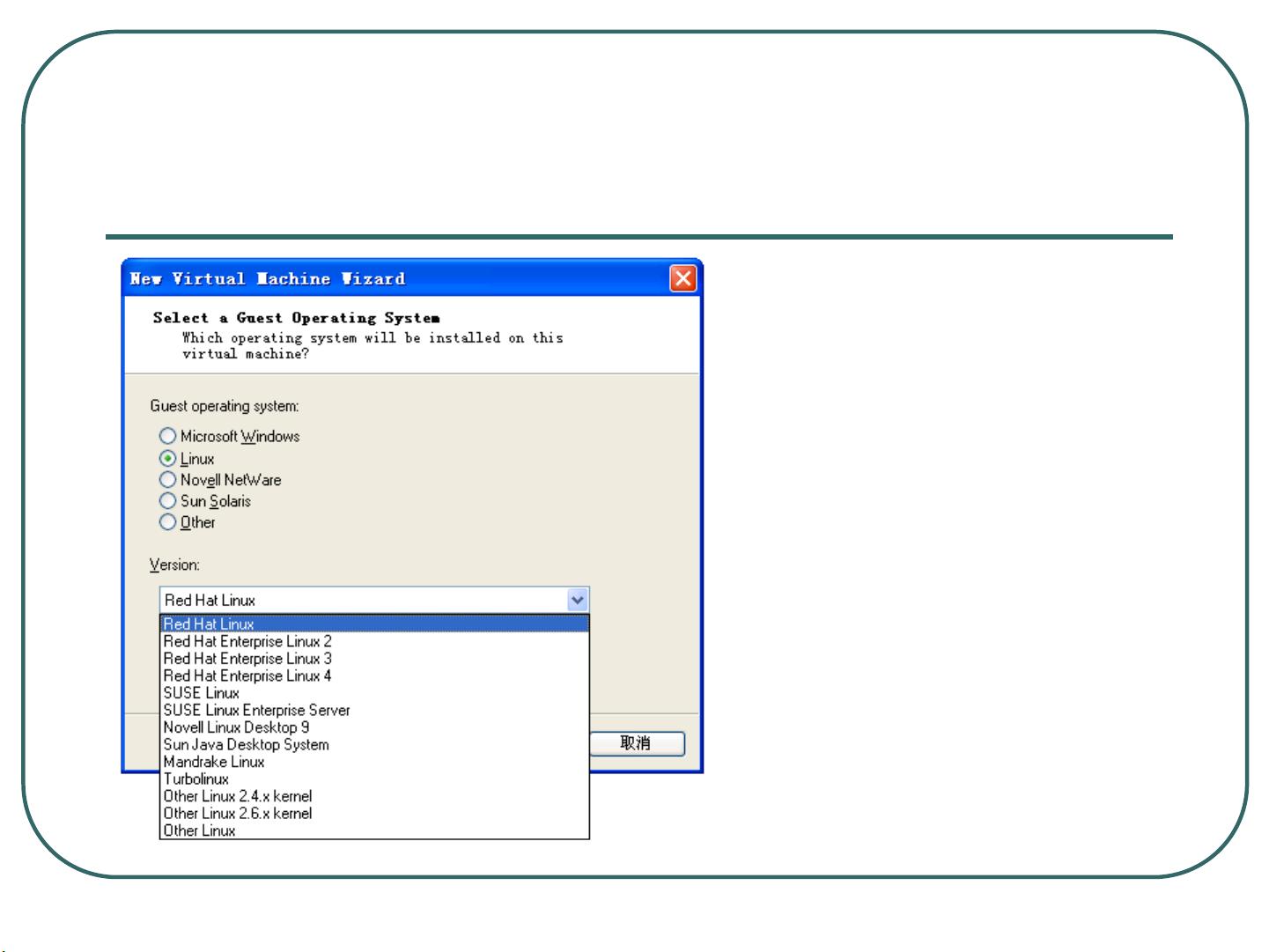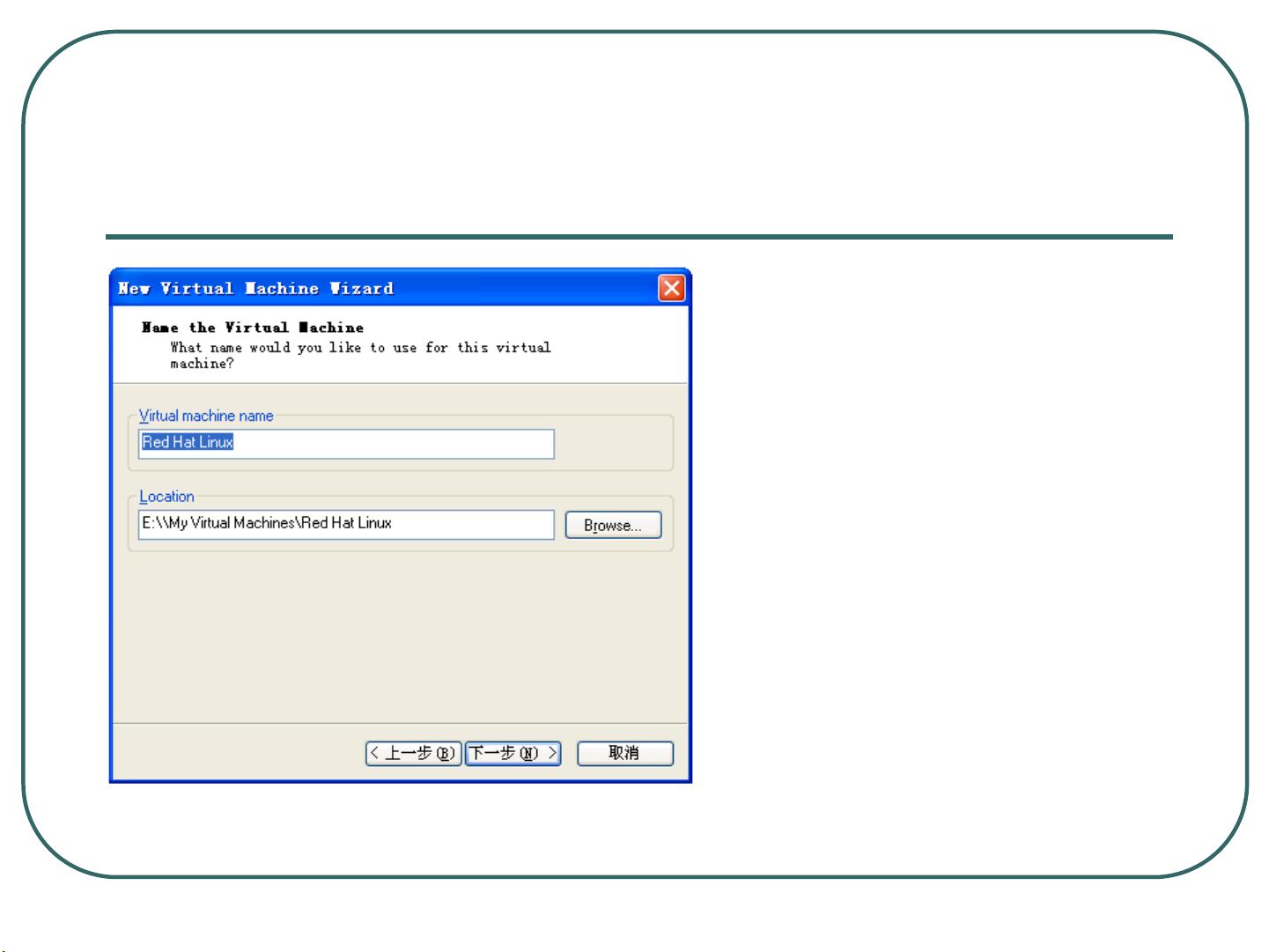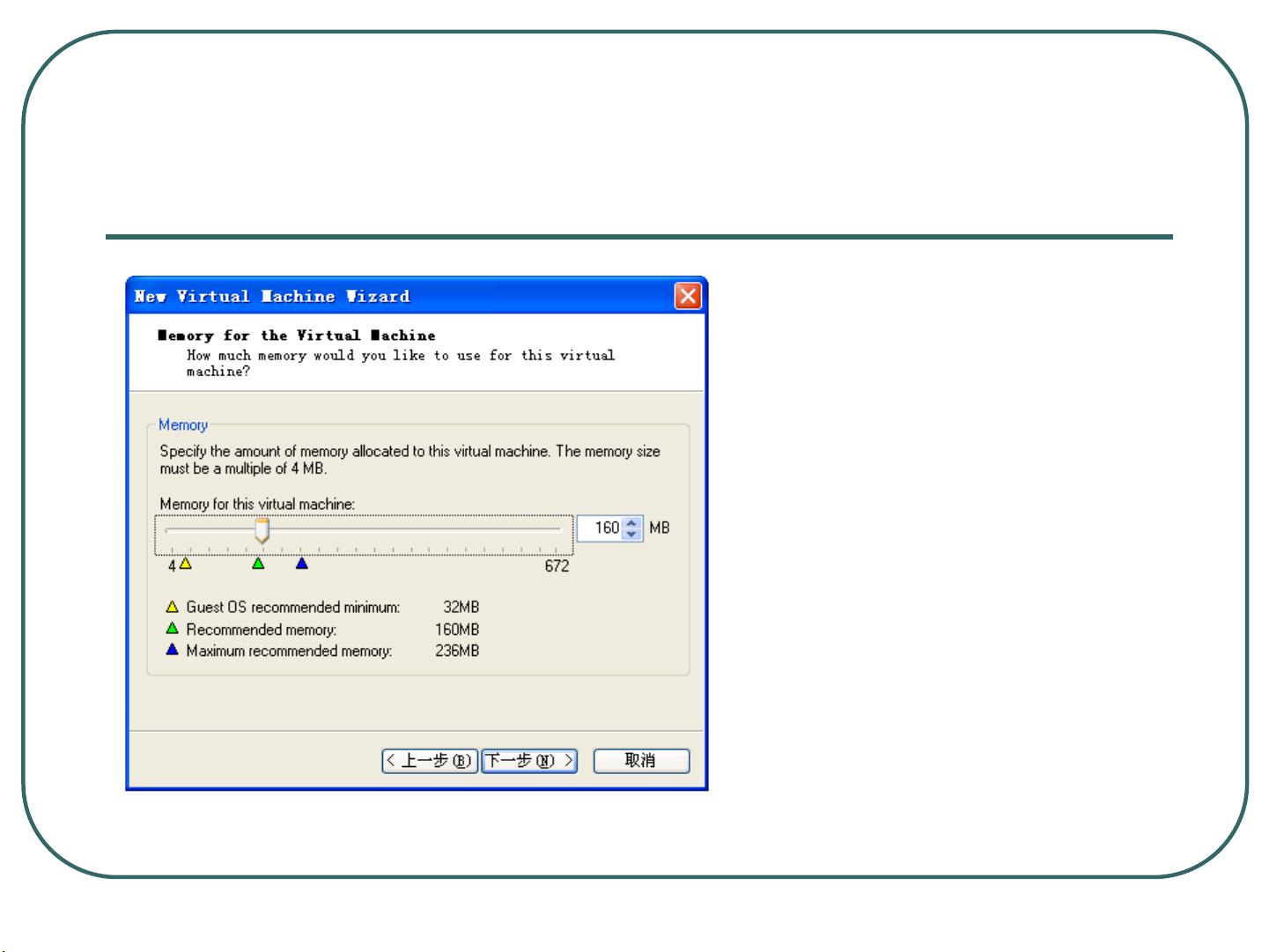VMware虚拟机中安装Linux操作系统指南
需积分: 9 122 浏览量
更新于2024-07-30
收藏 3.06MB PPT 举报
"虚拟机安装教程:从VMware Workstation到Linux系统配置"
虚拟机技术允许用户在一台物理计算机上模拟多台独立的计算机环境,这在软件测试、系统开发和教学等方面具有广泛应用。VMware Workstation是一款由VMware公司开发的专业虚拟机软件,以其强大的功能和易用性深受用户喜爱。本文将详细介绍如何在Windows环境下使用VMware Workstation安装Linux操作系统。
首先,了解VMware Workstation的主要特点。它能够模拟几乎所有的操作系统,包括Microsoft Windows系列和多种Linux发行版。VMware通过虚拟BIOS和统一的虚拟硬件提供硬件无关性,使得虚拟机可以在不同的物理主机之间轻松迁移。此外,VMware的网络功能强大,能创建虚拟局域网,便于用户在不受硬件冲突影响的情况下研究网络逻辑。
接下来,我们开始VMware的安装过程。启动安装程序,选择合适的安装路径,然后按照提示逐步进行,包括文件复制和安装确认。安装完成后,启动VMware,你会看到初始界面,从这里开始创建新的虚拟机。
创建虚拟机时,选择“自定义安装”以适应个人需求。在新虚拟机创建向导中,选定VMware的最新格式。接着,选择要安装的操作系统类型,例如Linux的Red Hat发行版。为虚拟机指定一个保存位置,同时分配适当的内存大小,以确保虚拟机运行顺畅。
在网络设置部分,这里选择“Host-only”模式,这意味着虚拟机将与主机共享网络,但不会直接连接到外部网络。虽然之后可以更改网络模式,但初学者建议先采用Host-only,以便专注于学习和理解内部网络运作。
接下来,创建虚拟硬盘,通常选择第一项,即创建一个新的虚拟硬盘。这将为虚拟机分配所需的存储空间,用于安装和运行Linux系统。如果这是你的第一个虚拟机,那么第一项是最合适的选择。
完成上述步骤后,虚拟机的基本配置就完成了。现在,只需按照Linux安装程序的指示进行,如同在物理机上安装一样。安装过程中,选择分区、设置用户信息等常规步骤。安装完毕后,你将拥有一台运行在VMware上的Linux虚拟机,可以在此环境中学习和实践Linux系统命令和网络管理。
VMware Workstation为用户提供了便捷的虚拟化环境,无论是学习新操作系统、测试软件还是进行系统开发,都是理想的选择。通过这个过程,你不仅可以掌握虚拟机的使用,还能深入了解Linux操作系统及其网络配置。
点击了解资源详情
点击了解资源详情
点击了解资源详情
2024-05-07 上传
2021-09-30 上传
2024-05-28 上传
2022-05-08 上传